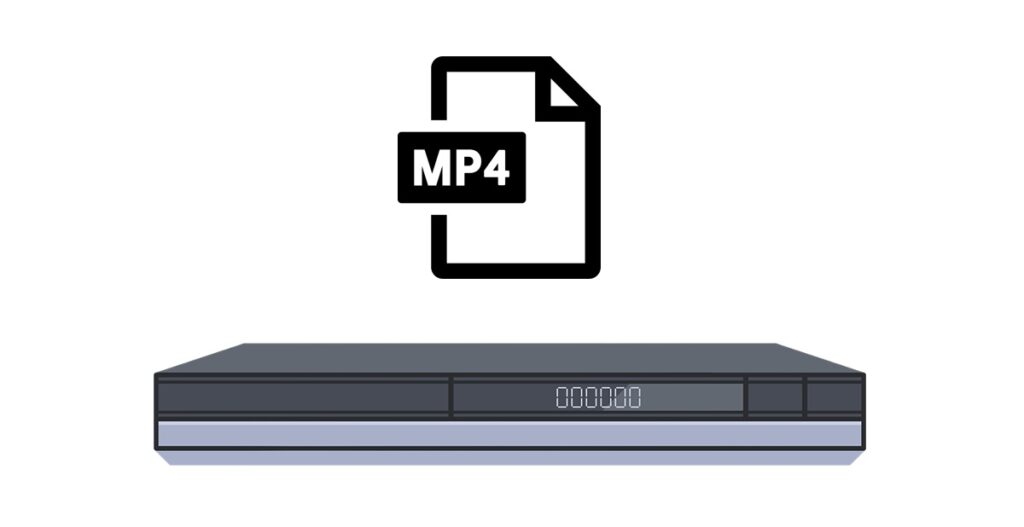
DMR-2W202の活用
パナソニックのブルーレイレコーダー「DIGA DMR-2W202」を購入して3か月。
「冬アニメ」「相棒」「プレバト」など毎日録画で役立っている。
ただ、せっかく2TBモデルなのに録って消す使い方だとHDDは余りっぱなし。

そういえばMP4やMP3に対応していたな。
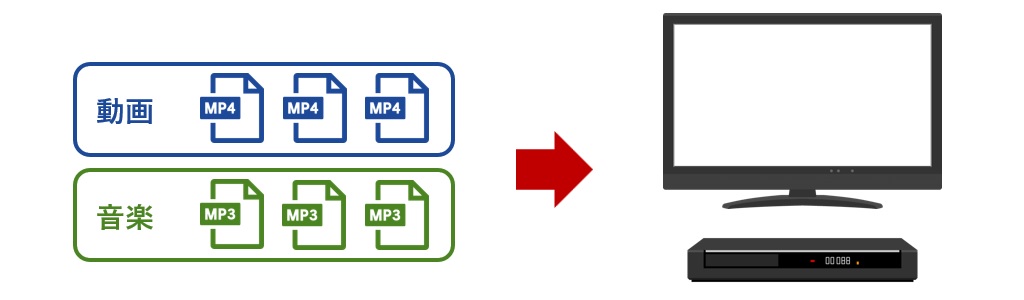
既存の動画コンテンツや勉強用の研修動画、スマホやビデオカメラで撮影した映像なんかを取り込むのも悪くない。
TVでいつでも再生できれば便利。
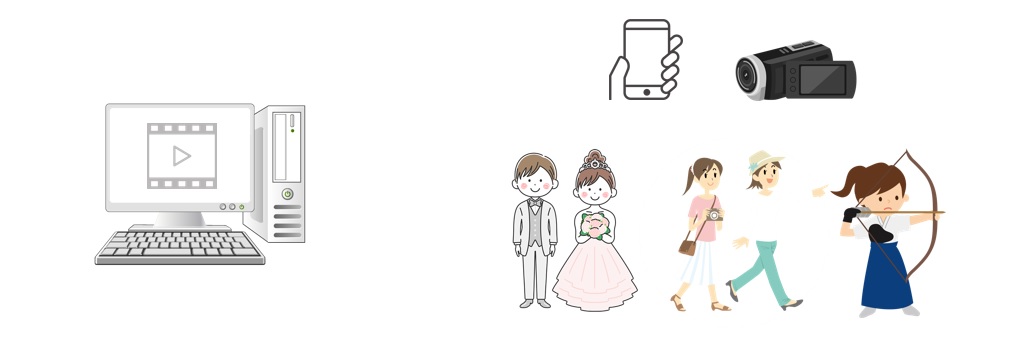
USBメモリをFAT32でフォーマットする
パソコンからBDレコーダーにファイルをコピーするやり方はいくつかあるが、簡単なのはUSBメモリを使う方法だろう。
容量32GBまでならどの製品でもOK。
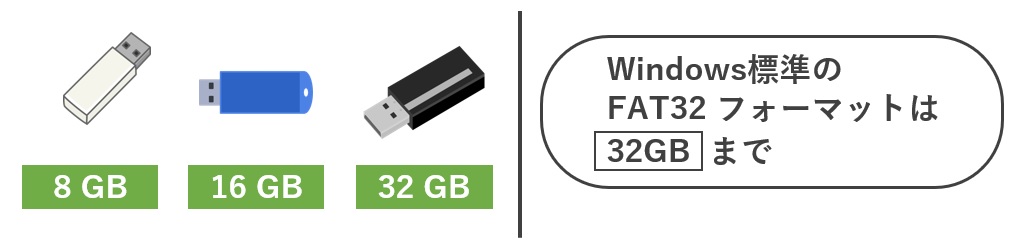
新品(もしくは中のデータが全部消えても大丈夫な)USBメモリをパソコンに挿し、右クリックからフォーマットを実行。
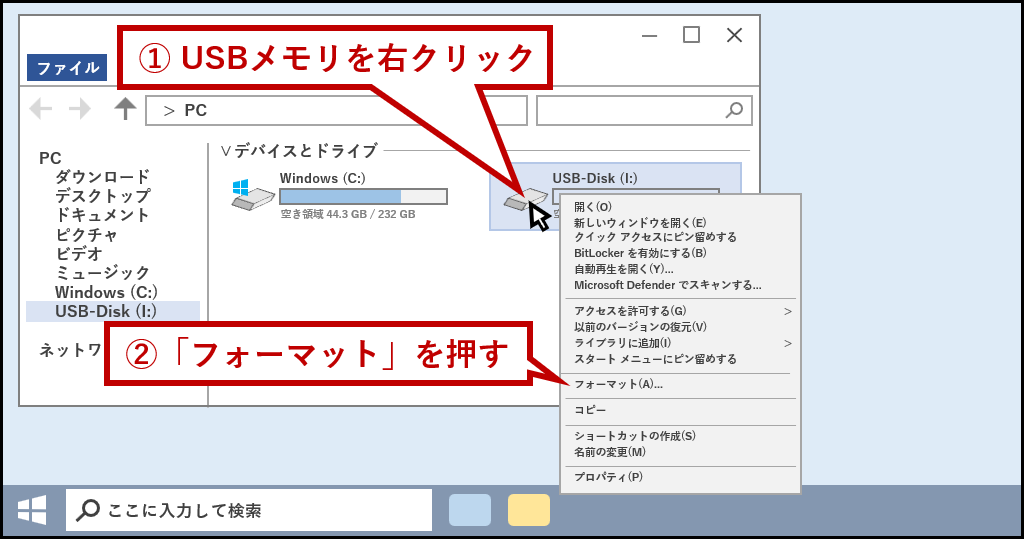
ファイルシステムはFAT32を選択。
クイックフォーマットをチェックして開始ボタンを押す。
10秒ぐらいで終了。
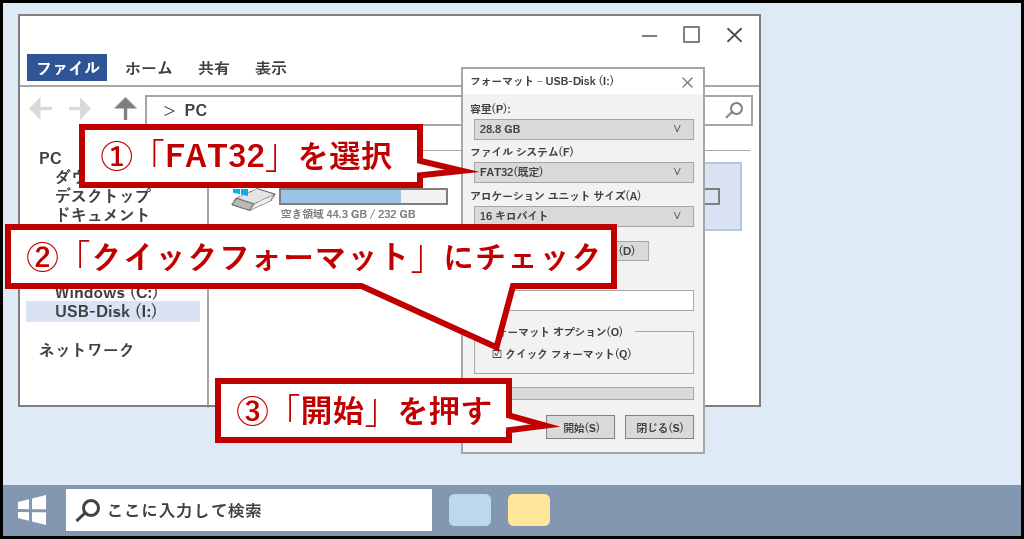
FAT32はWindows95の頃からある古いファイルシステムだ。
そのため1ファイルの最大サイズは4GBまでという制限があるが、長時間の4K動画でもない限り困ることはないだろう。
パソコン同士のやり取りならサイズ制限のないNTFSが良いが、DMR-2W202は非対応なのでFAT32でフォーマットする。
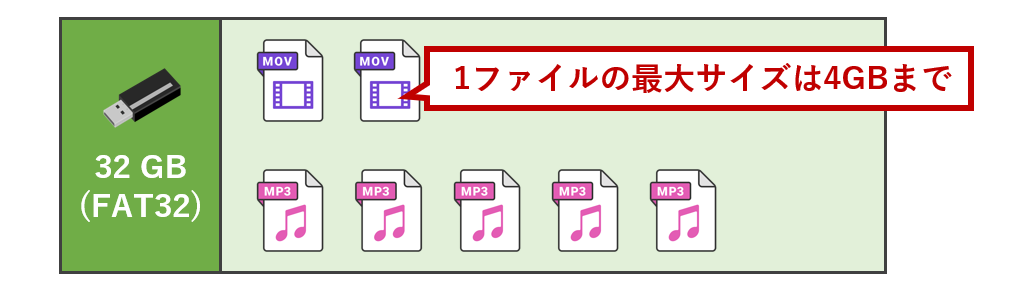
ちなみにFAT32でフォーマットしたUSBメモリに4GB以上のファイルを書き込もうとしても、警告が出て拒否される。

BDレコーダーへの取り込み手順
取り込む動画が決まったら、FAT32でフォーマットしたUSBメモリにコピー。
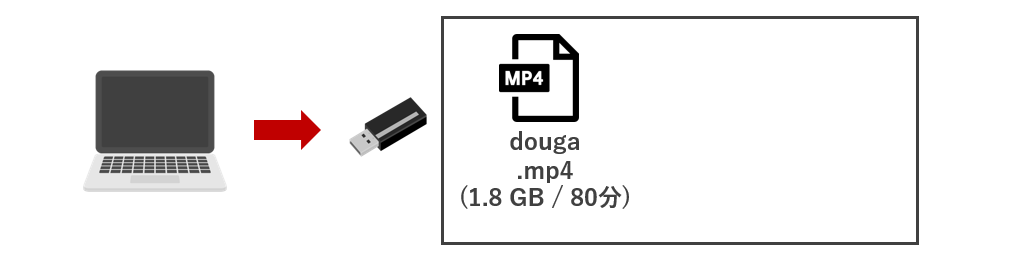
BDレコーダーを起動してUSBメモリを挿す。
DMR-2W202だと右下のカバーを開いたところ(B-CASカードの右隣)にUSBコネクタが付いている。
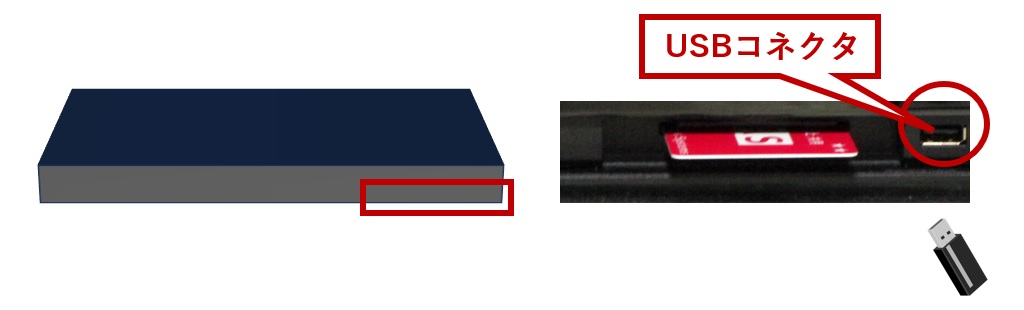
挿入するとメニューが出る。
リモコン操作で「写真・撮影ビデオかんたん取込」を選択。

「今すぐ取り込み開始」を選択。
今回は1ファイルだけど、USBメモリ内にある動画系ファイルはまとめて取り込んでくれる。

今回の動画(1.8GB/80分)だと3分で終了。

取り込み完了画面。
「内蔵HDDの写真/動画を見る」を選ぶ。

動画を選択して再生できれば成功。
実に簡単だ。
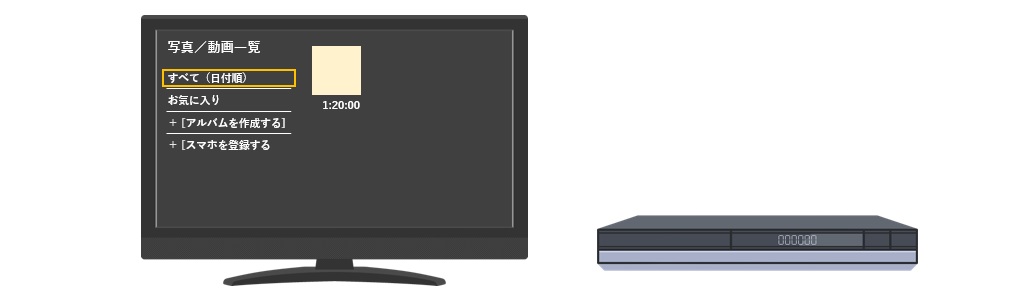
動画取り込みに関する感想
リモコンの「ホーム」ボタンを押して「写真/動画を見る」を選択すれば、先ほどの取込動画一覧をいつでも開ける。
ただ画面切り替えに数秒かかるのは難点。
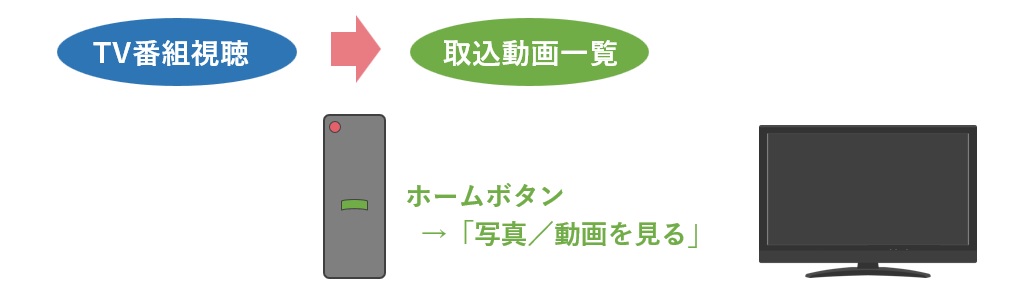
取り込んだ動画に「チャプター作成」等はできないが、

DIGAの形式(録画したTV番組と同じ形式)に変換してやれば編集可能。

変換方法は、動画を選択してリモコンの「サブメニュー」から「動画の編集」を選択。

この変換時間がめちゃくちゃ長い。
80分の動画で80分かかった。
変換中、もし予約番組があれば録画がスキップされるので予約状況は把握しておこう。
変換後動画はTV番組録画一覧のところに出てくる。
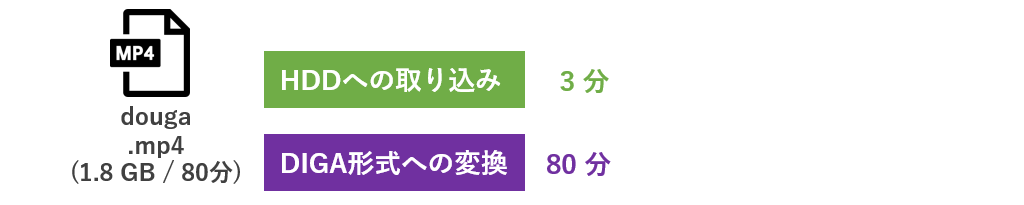
1度見て消すだけの動画なら長時間かけて変換する意味はない。
反面、ビデオカメラの撮影データをBDレコーダーで編集してブルーレイディスクに焼くという使い方ができるのは素晴らしい。
パソコンも編集ソフトも不要。


MP4やMP3再生はあくまでおまけ機能だけど。
容量が余っている人は、動画や音楽を取り込んでTV視聴できるメディアプレイヤーとして活用するのも良いだろう。




